wp_options 테이블 및 자동 로드된 데이터를 정리하고 최적화하는 방법
게시 됨: 2022-09-28이 기사에서는 wp_options 테이블과 자동 로드된 데이터를 정리하고 데이터베이스 성능을 크게 향상시키는 방법을 배울 것입니다. 자동 로드된 데이터는 속도가 느려지고 웹사이트 성능에 영향을 미칠 수 있습니다.
오래된 대규모 WordPress 사이트에서 자동 로드된 설정이 필요한 것보다 훨씬 클 가능성이 큽니다. 이것은 또한 이전에 다양한 플러그인과 테마를 사용했거나 테스트만 거친 웹사이트의 전형이기도 합니다.
쿼리 또는 자동 로드된 데이터로 인해 WordPress 사이트를 로드하는 데 평소보다 시간이 오래 걸릴 수 있습니다. 데이터베이스 성능을 향상시킬 때 wp_options 및 자동 로드된 데이터를 정리하는 가장 중요한 것을 종종 무시합니다.
아래에서 기본적으로 wp_option 테이블이 무엇인지, 사이트에 포함해야 하는 데이터의 양과 wp_options 테이블과 자동 로드된 데이터를 정리하는 방법을 배우게 됩니다.
목차
wp_options 테이블이란?
WordPress 웹 사이트의 경우 wp_options 데이터베이스는 다음을 포함한 다양한 데이터를 저장합니다.
- 사이트 URL, 홈 URL, 기본 카테고리, 관리자 이메일, 시간 형식 및 페이지당 게시물
- 테마, 위젯, 플러그인 설정
- 임시로 캐시된 데이터 및 파일 등
다음 필드가 테이블에 포함됩니다.
WP OPTIONS 테이블의 자동 로드 필드는 알아야 할 가장 중요한 개념입니다. 이 필드는 YES 또는 NO의 값을 가질 수 있으며 YES가 있는 ROWS는 wp load all 옵션을 사용하여 로드된 모든 웹 페이지의 데이터를 자동으로 로드하여 결국 사이트 속도를 저하시킵니다.
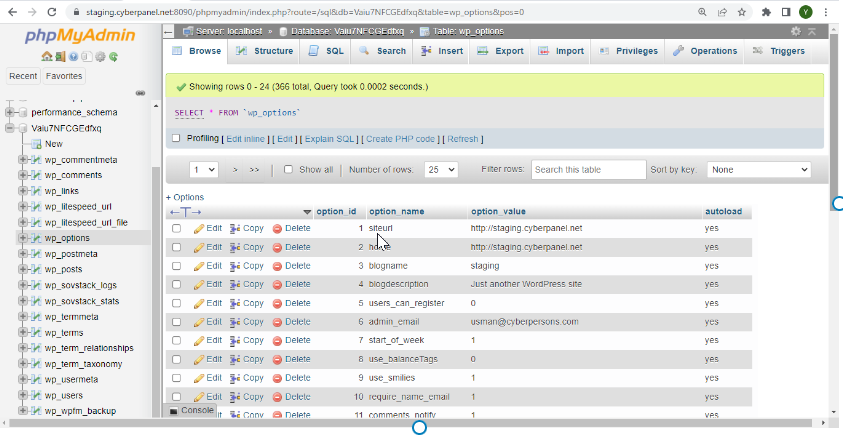
자동 로드된 데이터란 무엇입니까?
이름에서 알 수 있듯이 자동 로드 데이터는 WordPress 웹 사이트 페이지 로드의 각 페이지에 자동으로 로드되는 데이터입니다. wp_options 데이터베이스에 자동 로드된 데이터의 양이 많은 경우 WordPress 사이트에 문제가 발생할 수 있습니다.
모든 플러그인은 이상적으로 모든 페이지에 데이터를 로드해야 하지만 autoload 매개변수는 개발자를 위해 기본적으로 "yes"로 설정됩니다. wp_options 데이터베이스에 자동 로드된 데이터가 많은 경우 WordPress 사이트에 문제가 발생할 수 있습니다.
과도한 자동 로드 데이터는 얼마나 많은 데이터입니까?
크기는 300KB - 1MB 사이여야 합니다. 3-5MB 범위 또는 그 이상에 도달하면 최적화되거나 자동 로드에서 제외될 수 있는 항목이 있을 수 있습니다. 그리고 10MB보다 큰 것은 즉시 처리해야 합니다.
자동 로드된 데이터의 원인
플러그인 또는 테마 작성자는 자신의 테이블을 사용하는 대신 wp_options 테이블에 데이터를 로드합니다. 일부 개발자는 새 테이블을 생성하지 않는 플러그인을 좋아합니다. 그러나 WP 옵션은 수천 개의 행을 처리하도록 설계되지 않았습니다.
wp 옵션 테이블에는 WordPress 웹 사이트에서 삭제된 플러그인 또는 테마의 옵션이 여전히 포함되어 있습니다. 이로 인해 불필요한 자동 로드 데이터가 쿼리될 수 있습니다. 자동 로드 옵션은 이점이 있을 수 있지만 해로울 수도 있습니다. 일부 플러그인은 비활성화되거나 WordPress에서 제거될 때 자동 로드 옵션을 지우지 않으며 일부 플러그인은 실제로 모든 설정을 자동 로드할 필요가 없습니다.
권장되는 자동 로드 데이터보다 많은 경우 wp_options 테이블에서 자동으로 로드된 모든 데이터를 정리해야 합니다. 또한 wp_options 테이블의 레코드 수를 줄이기 위해 노력하는 것이 좋습니다. 데이터를 삭제하기 전에 항상 데이터베이스 백업을 생성하십시오. 이 작업을 직접 수행하는 데 자신이 없다면 일반적으로 WordPress 개발자를 고용하는 것이 좋습니다.
데이터는 실제로 "NO"로 설정해야 할 때 플러그인에 의해 자동 로드됩니다.
wp_options 테이블에서 자동 로드된 데이터를 확인하는 방법
- CyberPanel 대시보드 열기
- 오른쪽에서 WordPress를 클릭하십시오.
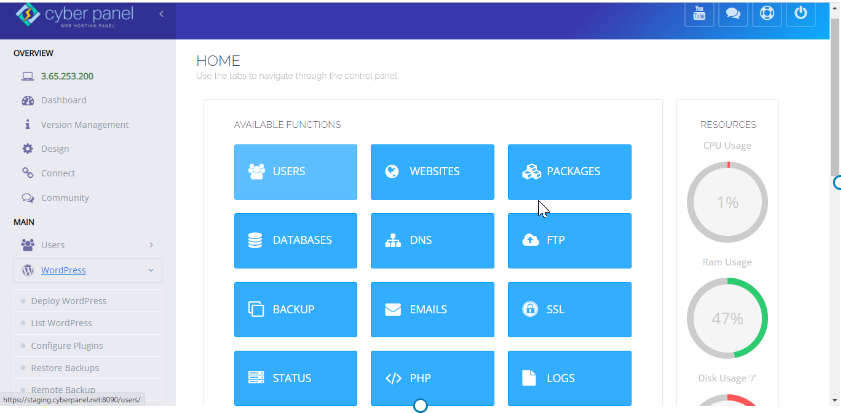
- 목록 선택 WordPress
- WordPress 목록을 클릭하면 배포한 WordPress 웹 사이트가 표시됩니다. 데이터베이스를 최적화할 사이트를 선택합니다.
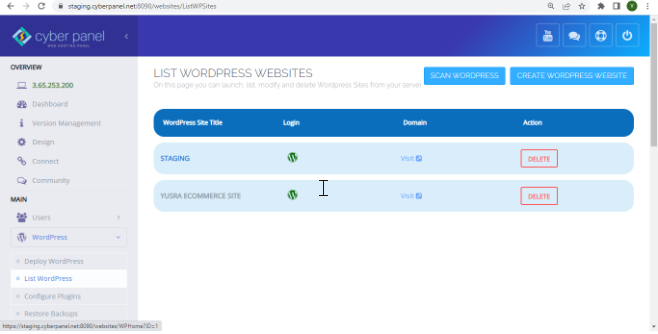
- WordPress 사이트를 선택했으면 데이터베이스 탭을 클릭하고,
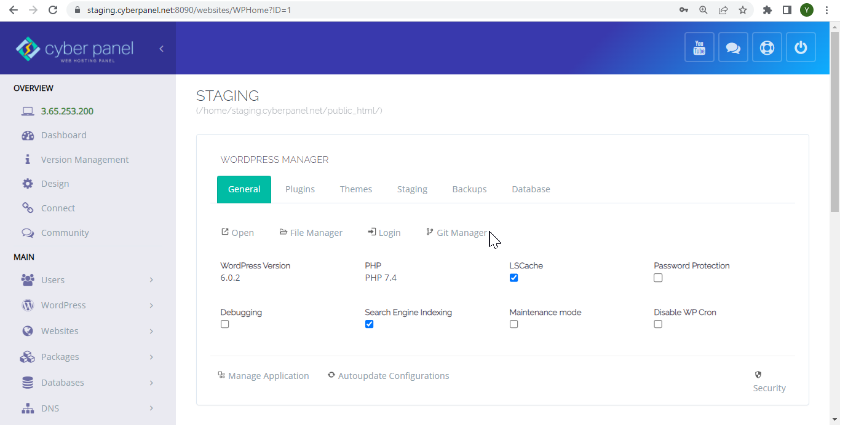
- 데이터베이스 이름을 확인하십시오. 이제 이것이 선택한 WordPress 사이트의 데이터베이스입니다. PHPMyAdmin을 통해 이 데이터베이스에 액세스하고 wp_options 테이블을 최적화합니다.
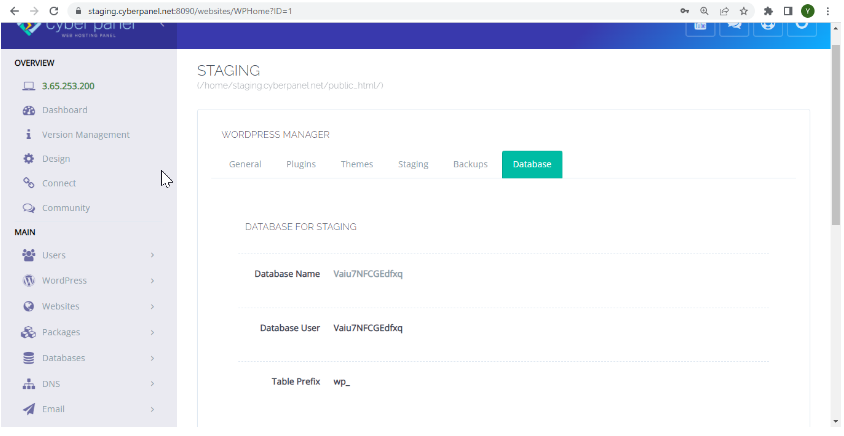
데이터베이스 이름을 본 후

- 왼쪽에서 데이터베이스를 클릭하십시오.
- PHPMYADMIN 선택
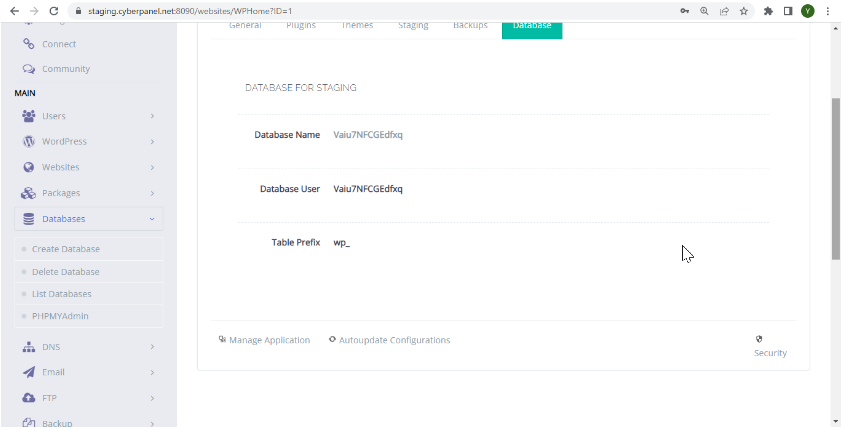
- 왼쪽에서 데이터베이스 이름을 클릭하십시오.
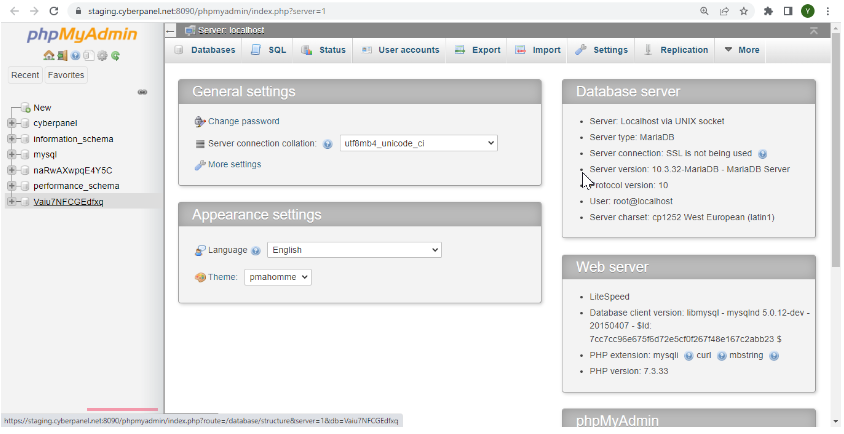
- 왼쪽 메뉴에서 wp_options 선택
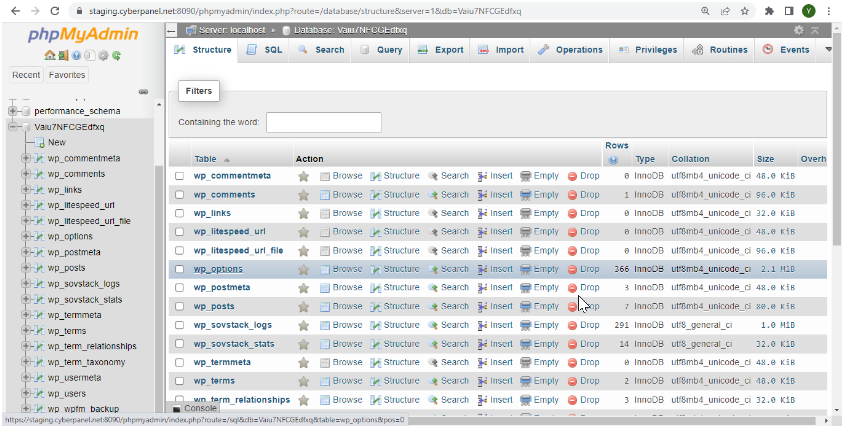
- 상단 메뉴에서 SQL 선택
- 다음 SQL 쿼리를 추가하고 GO를 클릭합니다.
SELECT SUM(LENGTH(option_value)) as autoload_size FROM wp_options WHERE autoload='yes'; 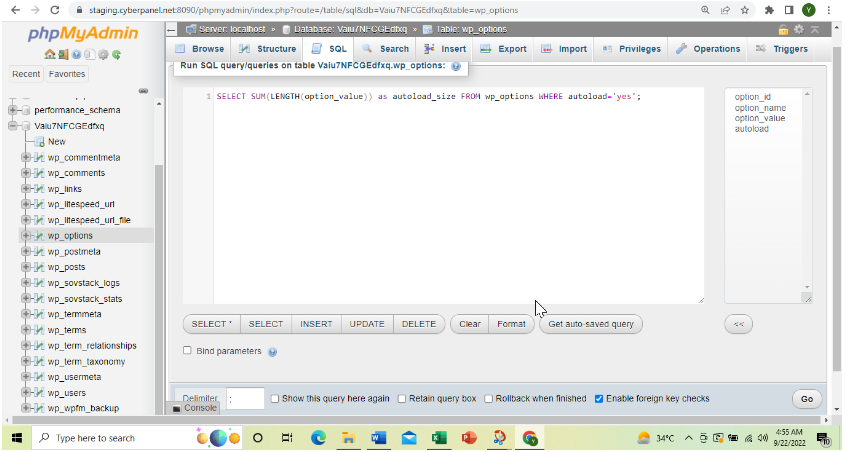
여기에서 총 자동 로드 크기(KB)가 표시됩니다. 3000KB 이상(2MB 이상을 의미)인 경우 데이터베이스 최적화를 찾는 시간입니다.
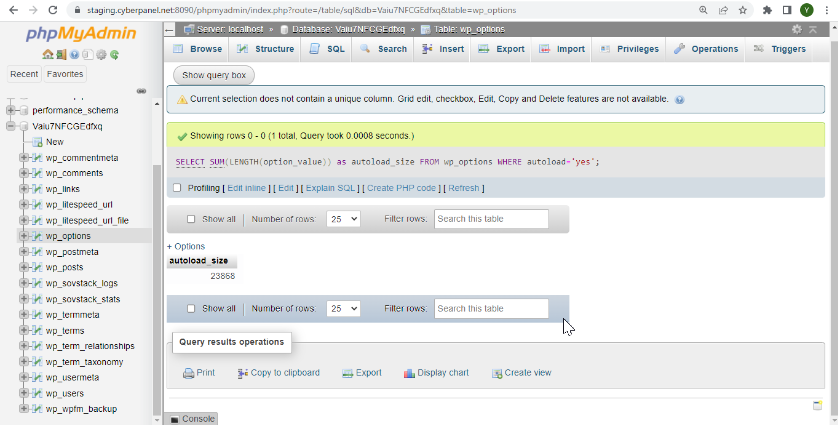
더 긴 쿼리를 추가하여 크기별로 처음 10개 항목을 확인할 수도 있습니다.
SELECT 'autoloaded data in KiB' as name, ROUND(SUM(LENGTH(option_value))/ 1024) as value FROM wp_options WHERE autoload='yes' UNION SELECT 'autoloaded data count', count(*) FROM wp_options WHERE autoload='yes' UNION (SELECT option_name, length(option_value) FROM wp_options WHERE autoload='yes' ORDER BY length(option_value) DESC LIMIT 10) 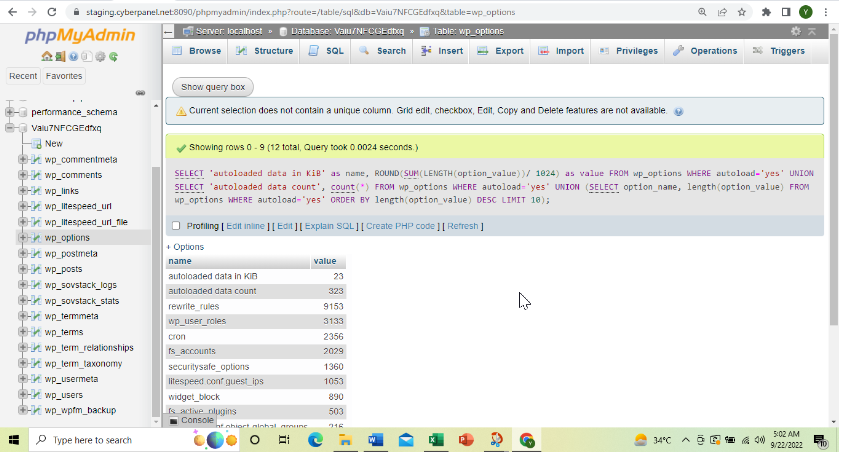
위 쿼리 결과는 이미지에서 볼 수 있는 것처럼 상위 키를 보여줍니다.
다음은 길이별로 상위 10개 값을 나열하는 데 사용할 수 있는 SQL 명령입니다.
SELECT option_name, length(option_value) AS option_value_length FROM wp_options WHERE autoload='yes' ORDER BY option_value_length DESC LIMIT 1 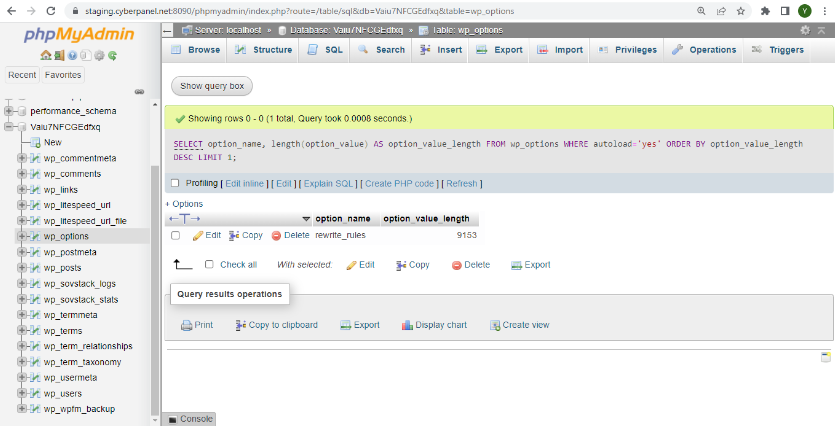
option_name rewrite_rules의 길이가 9153으로 가장 큰 것을 볼 수 있듯이 이 값을 최적화하거나 제거할 수 있는지 확인할 수 있습니다.
wp_options 테이블을 정리하는 방법
이전에 했던 것처럼 phpMyAdmin에 로그인해야 합니다. 왼쪽에서 데이터베이스를 클릭한 다음 SQL 탭을 클릭합니다. 그런 다음 다음 명령을 입력하고 "이동"을 누르십시오.
SELECT * FROM `wp_options` WHERE `autoload` = 'yes'WordPress 사이트에서 wp_ 이외의 접두사를 사용하는 경우 위의 쿼리를 수정해야 할 수 있습니다. wp 옵션 테이블의 전체 자동 로드 데이터 세트가 이러한 방식으로 표시됩니다.
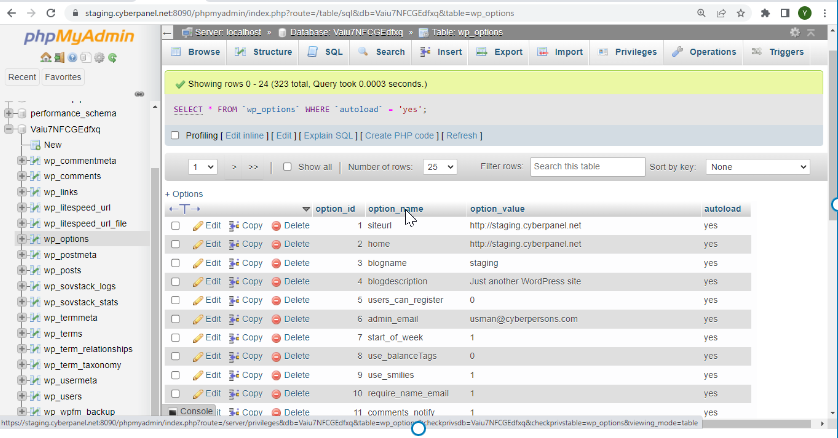
남은 테이블을 정리할 수 있는 방법이 있을 수 있으므로 항상 플러그인 개발자의 문서를 읽으십시오. 이 시나리오에서는 플러그인을 다시 설치하고 자동 정리 옵션을 선택한 다음 적절하게 제거하는 것이 더 안전하고 간단할 수 있습니다. 그러나 테이블을 수동으로 지우는 방법을 보여줍니다.
행을 스크롤하면서 사이트에서 더 이상 사용하지 않거나 설치하지 않은 다양한 플러그인을 확인할 수 있습니다. 우리는 이것을 예로 사용할 것이지만 이 경우에는 많은 상태 행을 보았습니다. 문제의 웹사이트에서 상태는 더 이상 사용되지 않습니다.
이 명령을 사용하십시오
SELECT * FROM `wp_options` WHERE `autoload` = 'yes' AND `option_name` LIKE '%status%'- 파일 이름으로 끝 단어를 변경할 수 있습니다. 예를 들어 상태를 이메일로 변경하여 지울 수 있습니다.
과도 현상 정리
wp_options 테이블은 객체 캐시를 사용하지 않는 한 WordPress가 임시 레코드를 보관하는 곳입니다. 이것들은 종종 만료 날짜가 있으며 시간이 지남에 따라 사라져야 합니다. 하지만 항상 그런 것은 아닙니다. 우리가 본 여러 데이터베이스에서 수천 개의 오래된 임시 기록이 발견되었습니다. 과도 상태가 항상 자동으로 로드되는 것은 아니라는 점을 명심하는 것도 중요합니다. 자동 로드된 임시 데이터가 있는지 확인하려면 아래와 유사한 쿼리를 수행할 수 있습니다.
SELECT * FROM `wp_options` WHERE `autoload` = 'yes' AND `option_name` LIKE '%transient%'마찬가지로 삭제 쿼리를 사용하여 더 이상 필요하지 않은 임시 항목을 지울 수 있습니다.
사이트 확인
또한 테이블에서 항목을 삭제하기 전에 전체 데이터베이스의 백업을 생성하십시오. 프런트 엔드에서 웹 사이트를 테스트하는 것은 데이터베이스 콘텐츠를 삭제한 후에도 똑같이 중요합니다. 웹사이트가 잘 작동하고 플러그인이나 테마 기능을 방해하지 않는지 확인하십시오. wp_options 테이블에서 제거한 항목 수에 따라 사이트가 실제로 로드되는 속도가 달라집니다. 정리를 위해 수백 개의 레코드를 삭제해야 하지만 별 차이가 없을 수 있습니다. 그러나 수백만 개의 항목이 제거되면 웹사이트 로딩 속도가 크게 느려집니다.
결론
쿼리 또는 자동 로드된 데이터로 인해 WordPress 사이트를 로드하는 데 평소보다 시간이 오래 걸릴 수 있습니다. 추가 데이터 또는 자동 로드된 데이터를 지우는 데 사용한 다양한 방법과 명령이 있습니다. wp_tables 및 자동 로드된 파일을 정리하면 데이터베이스 성능을 향상시킬 수 있습니다.
